Подайте сигнал за вашия хакнат акаунт от други акаунти в Instagram
- Вашият акаунт в Instagram може да бъде хакнат или компрометиран чрез излагане на вашите идентификационни данни за вход на непознати, фишинг или други средства.
- Можете да се свържете с Instagram относно хакнат акаунт, но те винаги могат да направят малко или нищо, за да възстановят акаунта.
- Опитайте се да го изтриете, като го докладвате многократно в други акаунти и го изтриете, докато влизате в акаунта си чрез директна връзка.

хИНСТАЛИРАЙТЕ, КАТО КЛИКНЕТЕ ВЪРХУ ИЗТЕГЛЯНЕ НА ФАЙЛА
- Изтеглете Fortect и го инсталирайте на вашия компютър.
- Стартирайте процеса на сканиране на инструмента за да търсите повредени файлове, които са източникът на вашия проблем.
- Щракнете с десния бутон върху Старт на ремонта така че инструментът да може да стартира алгоритъма за фиксиране.
- Fortect е изтеглен от 0 читатели този месец.
Акаунтите в Instagram могат да бъдат хакнати и компрометирани като други социални медийни платформи, блокирайки потребителите от достъп. Възстановяването на такъв акаунт обаче може да бъде трудно и изисква много работа и време. Следователно ще обсъдим начини за изтриване на хакнати акаунти в Instagram и смекчаване на потенциални заплахи.
Освен това имаме подробно ръководство какво да правите, ако Приложението Instagram не работи на вашия компютър с Windows.
Мога ли да изтрия хакнат акаунт в Instagram?
Отговорът е да, но зависи от следното:
- Ниво на достъп, което все още имате. Ако все още имате своите методи за възстановяване, може да успеете да го направите.
- Освен това Instagram не може да изтрие акаунт, който не искате да възстановите, което може да бъде трудно.
Да, можете да се свържете с Instagram относно хакнат акаунт. Следвай тези стъпки:
- Отворете Instagram на мобилен телефон, отидете на вашия профили изберете Настройки.
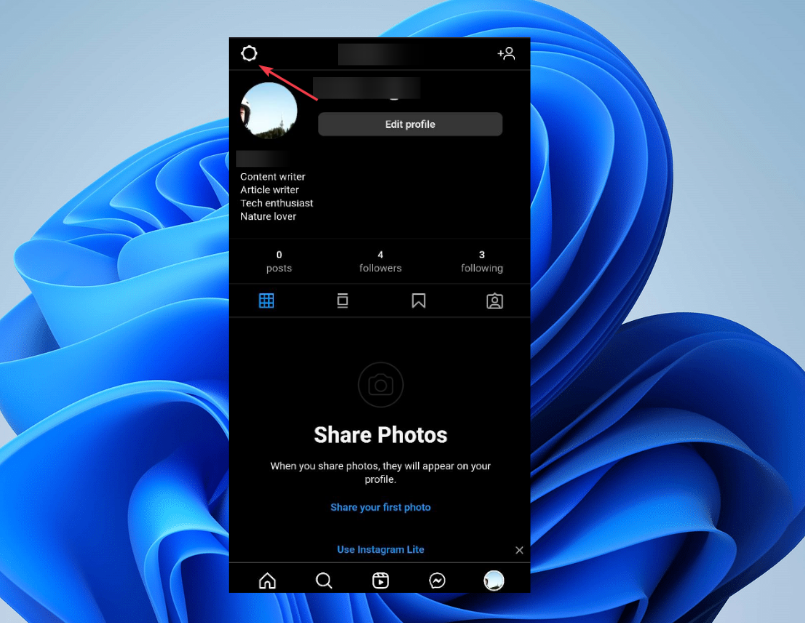
- Отидете на Съобщете за проблем.

- Напишете опцията, която най-добре описва проблема ви, като напр Хакнати акаунти или Докладвайте, че нещо не работии щракнете върху Изпрати доклад.

- Предоставете всички необходими подробности и изпратете отчета.
Освен това можете да посетите Помощен център на Instagram. Това е официалният уебсайт за поддръжка на Instagram.
Освен това Instagram има официални акаунти в платформи като Twitter и Facebook. Можете да изпратите директно съобщение или туит до техните официални акаунти за поддръжка, като обясните ситуацията и поискате помощ.
Как да изтрия компрометиран акаунт в Instagram?
1. Докладвайте акаунта си от други акаунти в Instagram
- Влезте в другите си акаунти в Instagram (ако имате такива) или използвайте своя акаунти на приятели/семейство.
- Отидете в лентата за търсене, щракнете върху нея и потърсете вашето потребителско име.
- Кликнете върху вашия профил за да го отворите, след това докоснете трите налични точки в горния десен ъгъл на екрана.
- Натисни Докладвай и след това изберете Нещо за тази публикация.

- Кликнете върху Преструвайки се на някой друг и изберете аз.

- След това щракнете върху Блокирайте този потребител от контекстното меню.
Повторете тези стъпки, като помолите другите си приятели и последователи да направят същото чрез своите акаунти. Повече трафик и отчети към акаунта може да предизвикат подозрения и да предупредят операторите по сигурността на Instagram. Следователно те ще премахнат акаунта.
Ако имате проблеми с достъпа до акаунта си, можете да проверите как да ги коригирате Instagram не работи в Google Chrome.
- Въведете своя потребителско име, телефонен номер или имейл ID в страницата за вход, след което щракнете Забравена парола на вашия браузър.
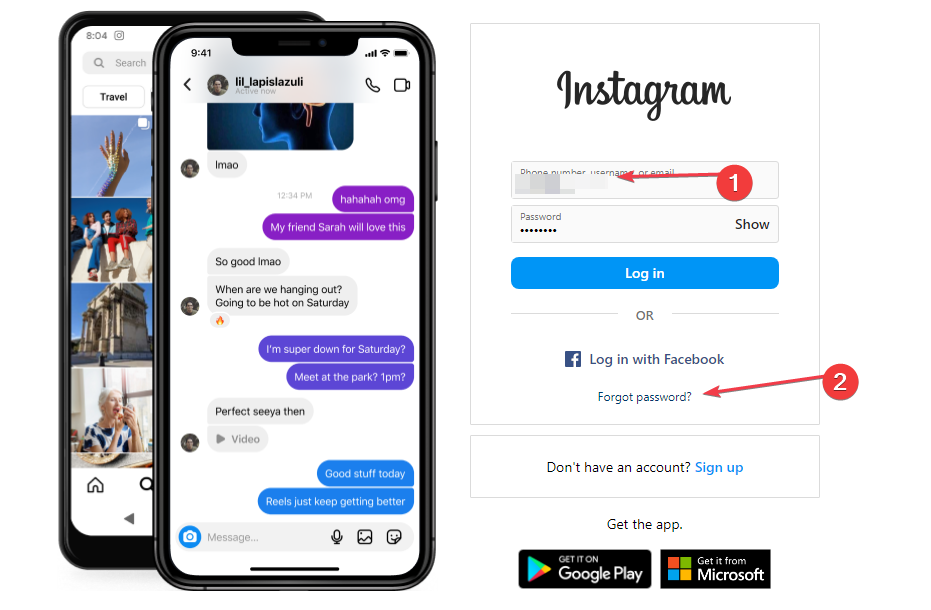
- Ако имате Влизам идентификационни данни, докоснете Следващия бутон. Ако не, докоснете Не може да нулира наличната парола под Следващия бутон.

- Следвайте инструкциите на екрана, за да продължите процеса.
- В случая, когато щракнете Следващия в стъпка 2 ще ви помоли да завършите captcha.
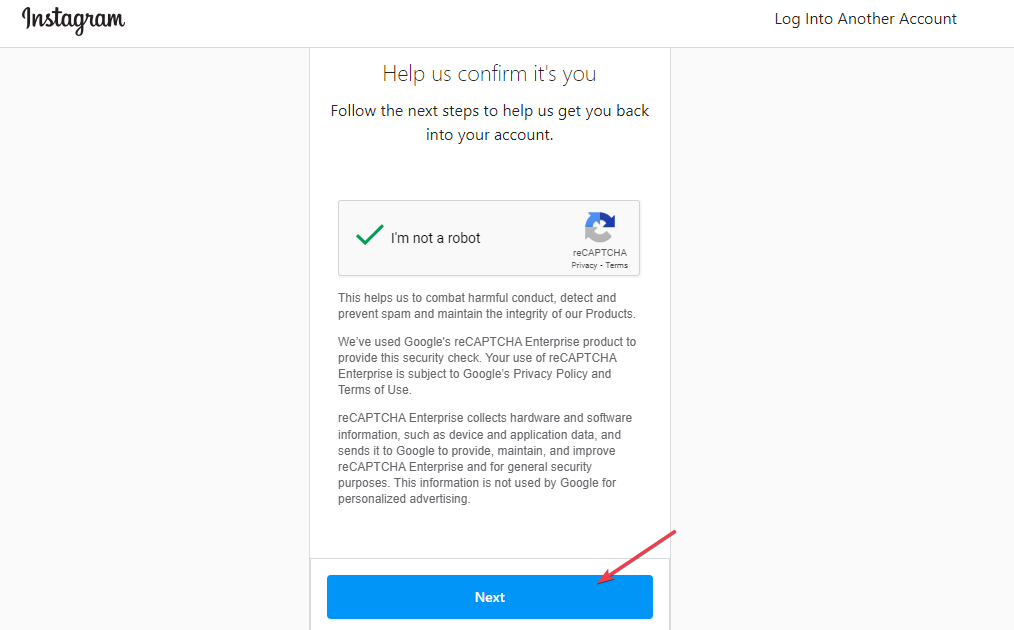
- Избери телефонен номер или имейл адрес опция и щракнете върху Следващия бутон.
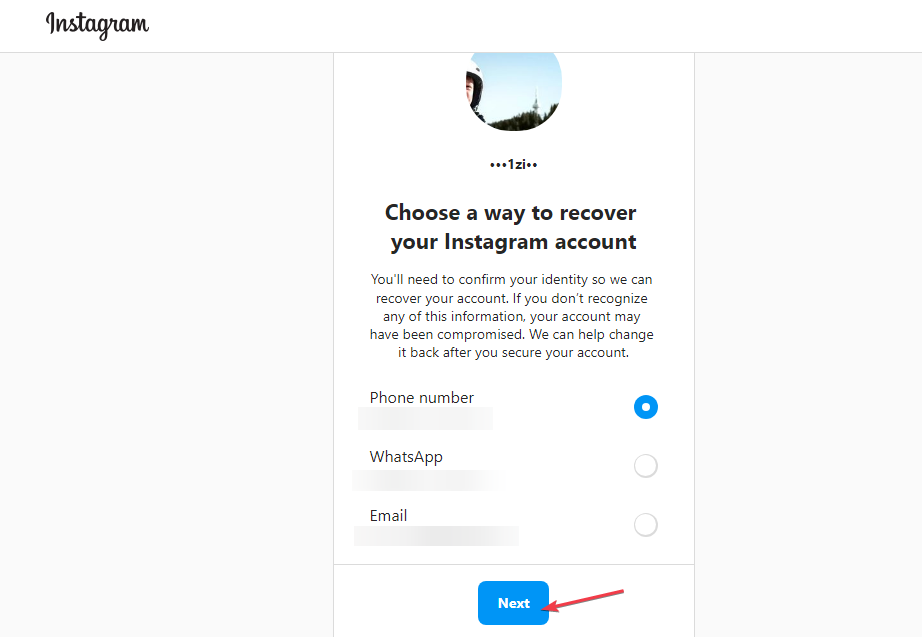
- Ще получите връзката за вход чрез вашето текстово съобщение или имейл. Кликнете върху него и следвайте предоставените инструкции.
- След като можете да влезете в акаунта си, отидете на Изтрийте своя Instagram страница (трябва да влезете във вашия Insta в мрежата).
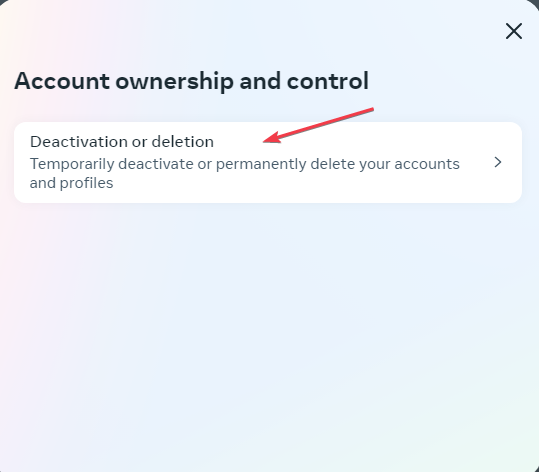
- Изберете една от причините от падащото меню, когато бъдете помолени да изберете причина за изтриване на вашия акаунт.
- Избирам Изтриване (потребителско име)и вашият акаунт ще бъде изтрит.
Ако акаунтът ви в Instagram е компрометиран, паролата ви вероятно ще бъде променена. Ако не можете да възстановите достъпа до вашия имейл адрес, свързан с акаунта, можете да поискате връзка за вход от Instagram.
- Xlookup срещу Vlookup: Защо да използвате един над друг?
- Как да премахнете криптирането от Excel [Най-бързи начини]
- Bookmark Not Defined Error на Microsoft Word [Коригиране]
- Microsoft Word не проверява правописа? 4 начина да го включите отново
- Как да премахнете празни редове в Excel [Масово изтриване]
Като алтернатива може да се интересувате от нашата статия за Съжаляваме, нещо се обърка с Instagram грешки и какво да правите, ако срещнете такива.
Друг проблем, който може да срещнете е грешки при използване на Instagram с VPN. Така че, проверете това ръководство за корекции.
Също така прочетете нашето ръководство за това как да намерете акаунт в Instagram по телефонен номер в няколко стъпки.
Ако имате допълнителни въпроси или предложения, любезно ги пуснете в секцията за коментари.
Все още имате проблеми?
СПОНСОРИРАНА
Ако горните предложения не са разрешили проблема ви, компютърът ви може да има по-сериозни проблеми с Windows. Предлагаме да изберете решение "всичко в едно" като Фортект за ефективно отстраняване на проблемите. След инсталирането просто щракнете върху Преглед и коригиране и след това натиснете Старт на ремонта.
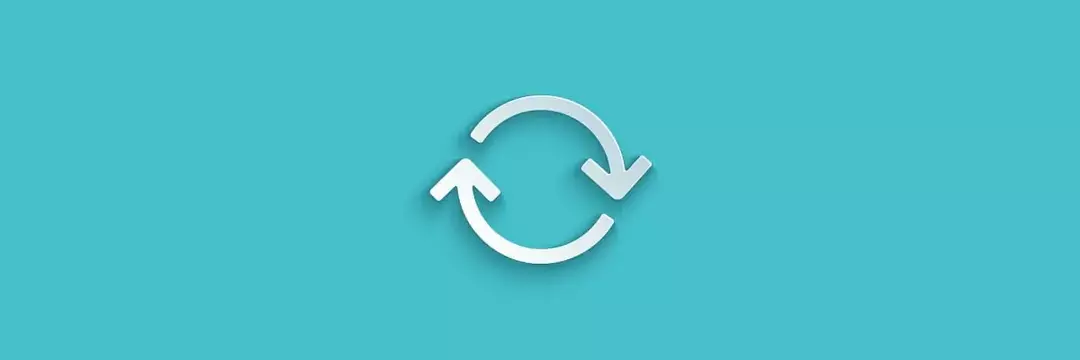

![Как да намеря акаунт в Instagram по телефонен номер [Кратко ръководство]](/f/7333632a0f9f7f0a8d5b831a1d7db252.webp?width=300&height=460)